电脑u盘识别不了怎么办 U盘在电脑上无法读取怎么办
更新时间:2024-05-10 13:01:11作者:xiaoliu
当我们使用电脑时,经常会遇到U盘无法被识别或读取的情况,这时候我们可以尝试重新插拔U盘,更换USB接口,或者尝试在其他电脑上插入U盘看是否可以正常识别。如果以上方法仍然无法解决问题,可能是U盘本身出现了故障,可以尝试使用其他设备进行检测或者联系厂家进行维修。希望以上方法能帮助您解决U盘无法识别的问题。
具体步骤:
1.当我们电脑无法识别U盘的时候,这里我们第一个操作肯定是多尝试几遍。看看连接是否松动,U盘接口是否有灰尘。

2.当在检测我们的电脑和U盘都没有任何问题的时候,这里我们打开电脑下方的“开始”菜单、
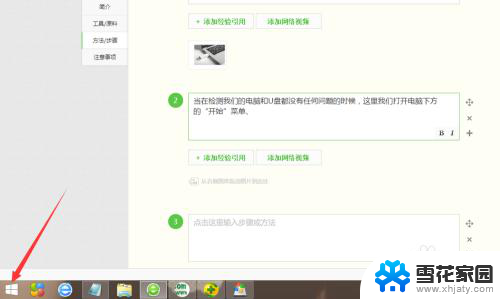
3.接着,在我们打开来的开始菜单选项里,这里我们找到一个“控制面板”这一列表项,并点击它。
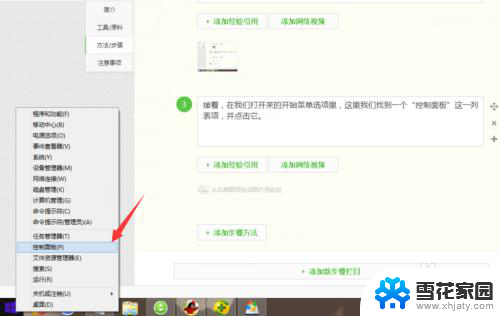
4.在这个控制面板里,我们找到且点击“管理工具”这项,并从它选项里找到“服务”,当然要打开它。
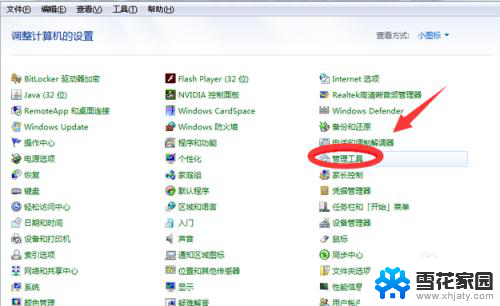
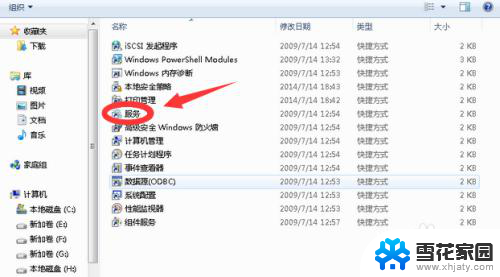
5.再接下来,我们在打开来的服务功能选项窗口中。我们可以看到一个“plug and play”的服务选项。
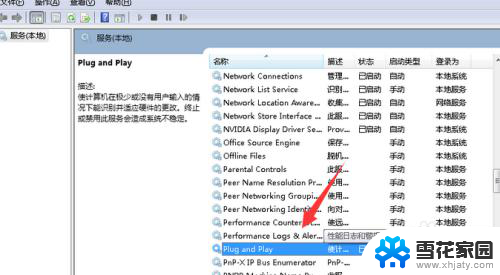
6.最后,在我们找到的这个“plug and play”选项里,我们用鼠标点选它,然后不管它现在是什么状态,我们都右键一下,并点击“停止”,然后再重新右键,进行“启动”即可。
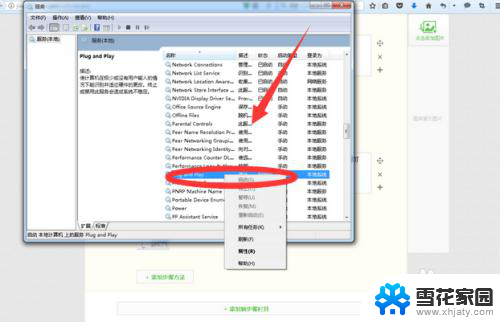
以上是关于电脑无法识别U盘的解决方法,如果你遇到了这种情况,不妨尝试一下小编提供的方法,希望对大家有所帮助。
电脑u盘识别不了怎么办 U盘在电脑上无法读取怎么办相关教程
-
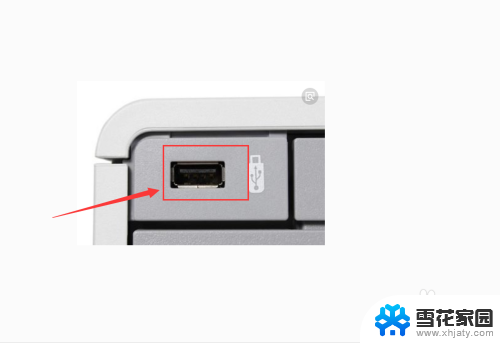 u盘的文件无法读取怎么办 U盘插入电脑无法识别怎么办
u盘的文件无法读取怎么办 U盘插入电脑无法识别怎么办2024-07-05
-
 u盘在电脑不识别怎么办 U盘在电脑上显示未识别怎么办
u盘在电脑不识别怎么办 U盘在电脑上显示未识别怎么办2024-06-19
-
 识别不出u盘怎么办 U盘插入电脑无法识别怎么办
识别不出u盘怎么办 U盘插入电脑无法识别怎么办2024-03-20
-
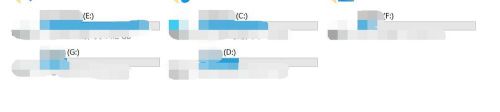 电脑怎么读取不u盘了 电脑无法读取U盘怎么解决
电脑怎么读取不u盘了 电脑无法读取U盘怎么解决2024-06-05
- u盘插电脑找不到显示 U盘插电脑无法识别怎么办
- 电脑显示无法识别u盘 电脑无法识别U盘怎么解决
- 台式电脑插上u盘后看不到u盘 电脑插入U盘无法识别怎么办
- u盘可以读取但是无法显示 U盘识别但不显示文件
- 老移动硬盘识别不了怎么办 电脑硬盘无法被识别怎么办
- 硬盘电脑识别不出来了 电脑无法识别硬盘怎么办
- 电脑微信设置文件保存位置 微信电脑版文件保存位置设置方法
- 增值税开票软件怎么改开票人 增值税开票系统开票人修改方法
- 网格对齐选项怎么取消 网格对齐选项在哪里取消
- 电脑桌面声音的图标没了 怎么办 电脑音量调节器不见了怎么办
- 键盘中win是那个键 电脑键盘win键在哪个位置
- 电脑如何连接隐藏的wifi网络 电脑如何连接隐藏的无线WiFi信号
电脑教程推荐